并非所有在给定时间消耗大量资源的进程 macOS 怀疑是病毒或恶意软件。 流程也是这样 UVFSService 我们有时会看到 CPU 资源的高消耗 Activity Monitor. 让我们看看它是什么 UVFSService 以及为什么它有时会使用大量 CPU 资源。

当时我做了这个截图 UVFSService 它只消耗 12.6% 的 CPU,但它有很多时刻达到几乎 50% 的消耗。 对于一个进程来说相当大,这就是为什么许多用户如果当时无法通过打开的应用程序识别它,可能会将其与运行恶意任务的病毒混淆。
好消息是, UVFSService 这不是病毒,它实际上是一个过程 macOS 它执行非常有用的任务。 尽管事实上,CPU 资源的消耗通常会导致 过热 Mac 或MacBook.
目录
是什么 UVFSService 以及为什么它使用高 CPU 资源 macOS
UVFSService 它实际上是过程的服务 紫外线 其中,据大家了解,是把文件挂载到用户的硬盘上。 一种伪文件系统,通过用户级文件读写操作向系统文件发送请求。
当在存储介质上 Mac (硬盘)在很短的时间内复制了很多文件,过程 UVFSService 将工作一段时间,直到它们被索引 Spotlight (搜索系统 macOS).
其中的另一个原因 UVFSService 消耗大量CPU资源,它正在尝试读取另一个安装的操作系统的文件 Boot Camp.
如果在 MacBook 或 Mac 例如,您已安装 Windows 11, 当你在 macOS, 试用 UVFSService 它将尝试索引不属于它所属系统的文件。 具有其他特征和权限的文件。 为此,该过程 UVFSService 它将使用大量的 CPU 资源。
最好的解决方案是将训练营排除在外 Spotlight Search. 无论如何,分区上的那些文件 Windows 不会被索引并显示在来自的搜索结果中 macOS.
在你了解它是什么之后 UVFSService 以及为什么它使用高 CPU 资源 macOS,您必须排除 Bootcamp 分区(Windows)在 Spotlight. 因此文件 Windows 将不再被索引 macOS.
我们如何排除 Bootcamp 分区(Windows)在 Spotlight Search
1.你打开 System Settings 然后去 Siri & Spotlight,然后在底部 Spotlight Privacy.
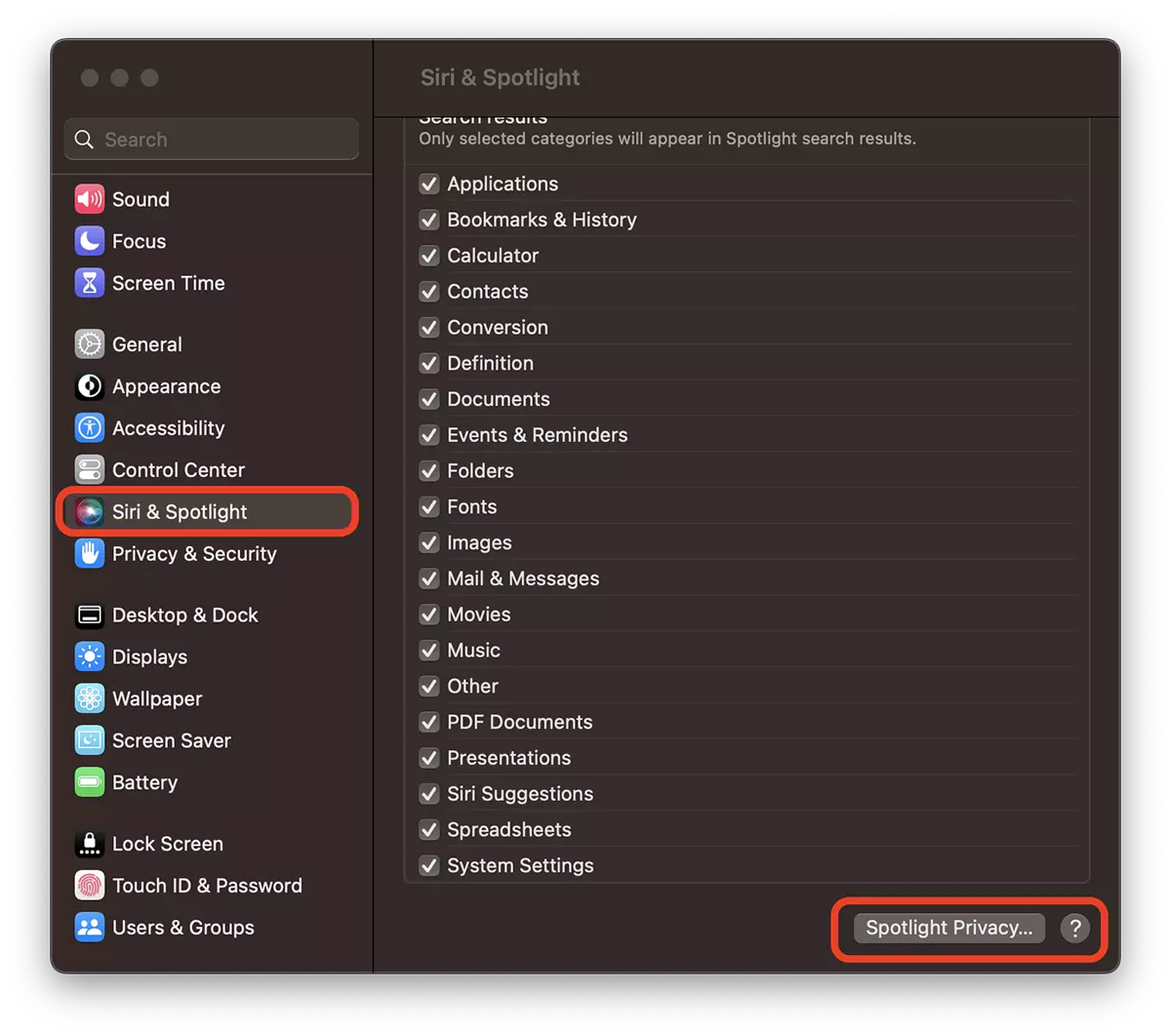
2。 在打开的对话框中, 点击加号 (+) 并添加 Bootcamp 分区。 (重命名 Windows 11 在我的情况下)。 点击 Done.
完成此步骤后,您将看到该过程 UVFSService 它不会再消耗太多的 CPU 资源。
在极少数情况下,CPU 资源的高消耗 UVFSService 它可能是由存储介质的硬件问题引起的。 如果硬盘的性能较低,可能会出现损坏的文件 UVFSService 无法解释它们。

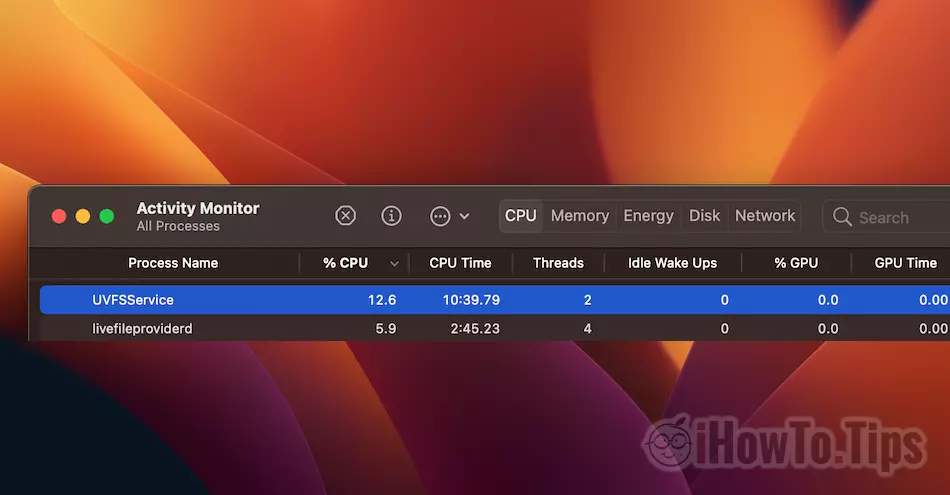
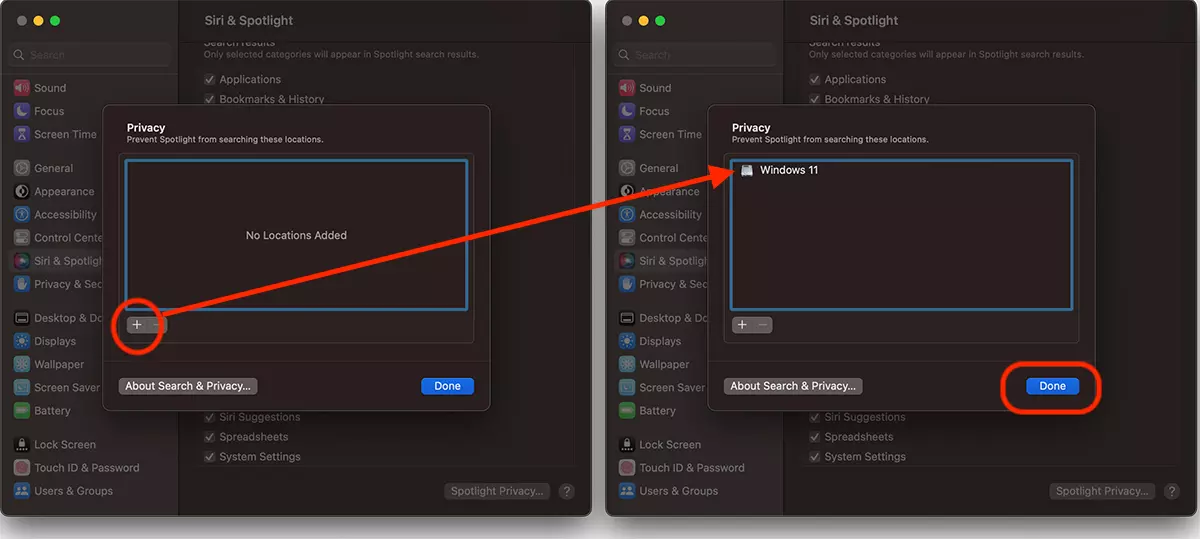










这个网站信息很棒! 我来这里寻求有关 UVFFService 减速的帮助,这里给出的修复有效(我有一个用于 Win10 的 Bootcamp 分区,并且 Mac 操作系统 12.6.2)。
非常感谢!
欢迎! 😊